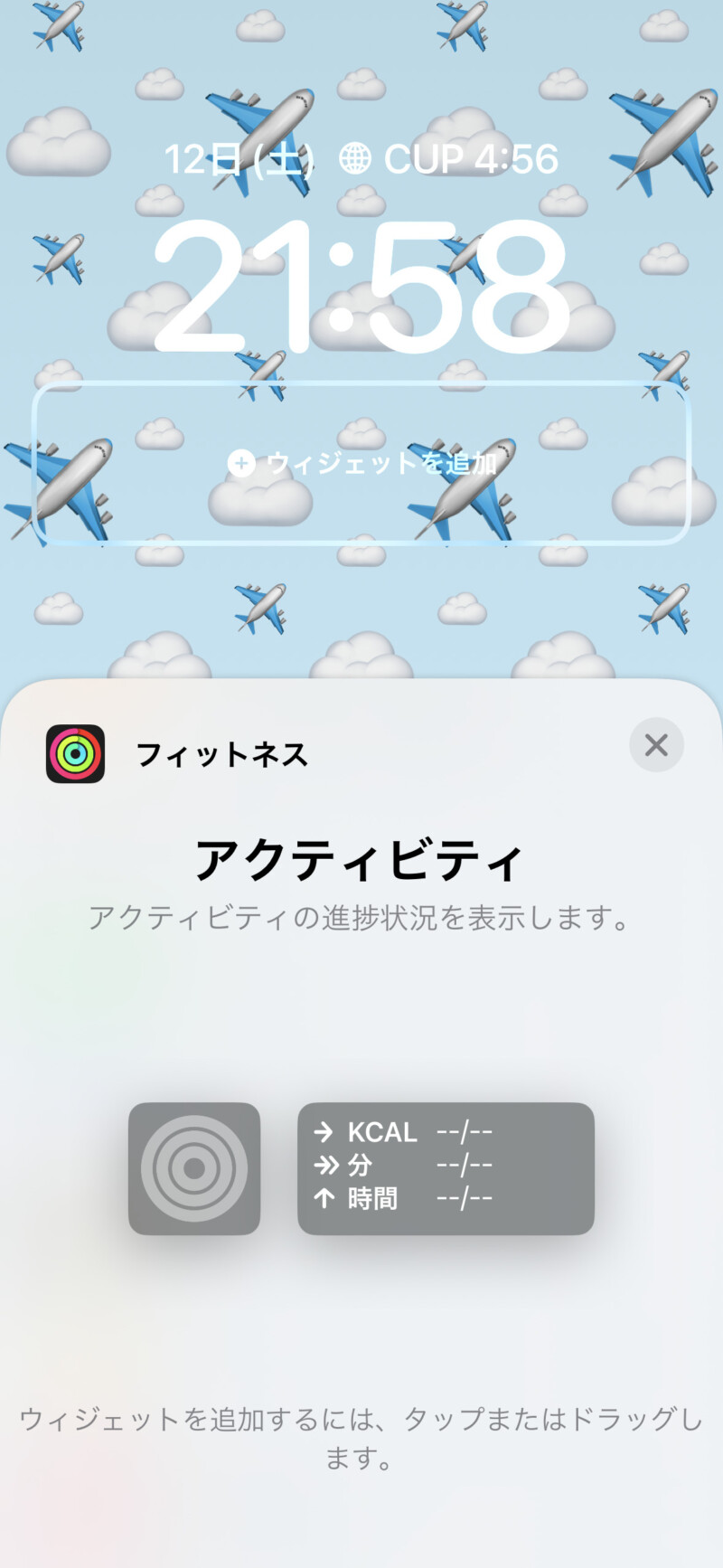iOS16でiPhoneのロック画面をカスタマイズすることが可能になりました。
本記事では、ロック画面の壁紙の設定やウィジェットの追加方法などをわかりやすく解説します。
また、ロック画面におすすめのウィジェットも紹介しているので、ぜひ参考にしてみてください。
iPhoneのロック画面をカスタマイズする方法
iPhoneのロック画面をカスタマイズする方法を、画像を使いながらわかりやすく解説します。
iPhoneのロック画面を新規作成する方法
ロック画面を長押し。

「+」をタップ。
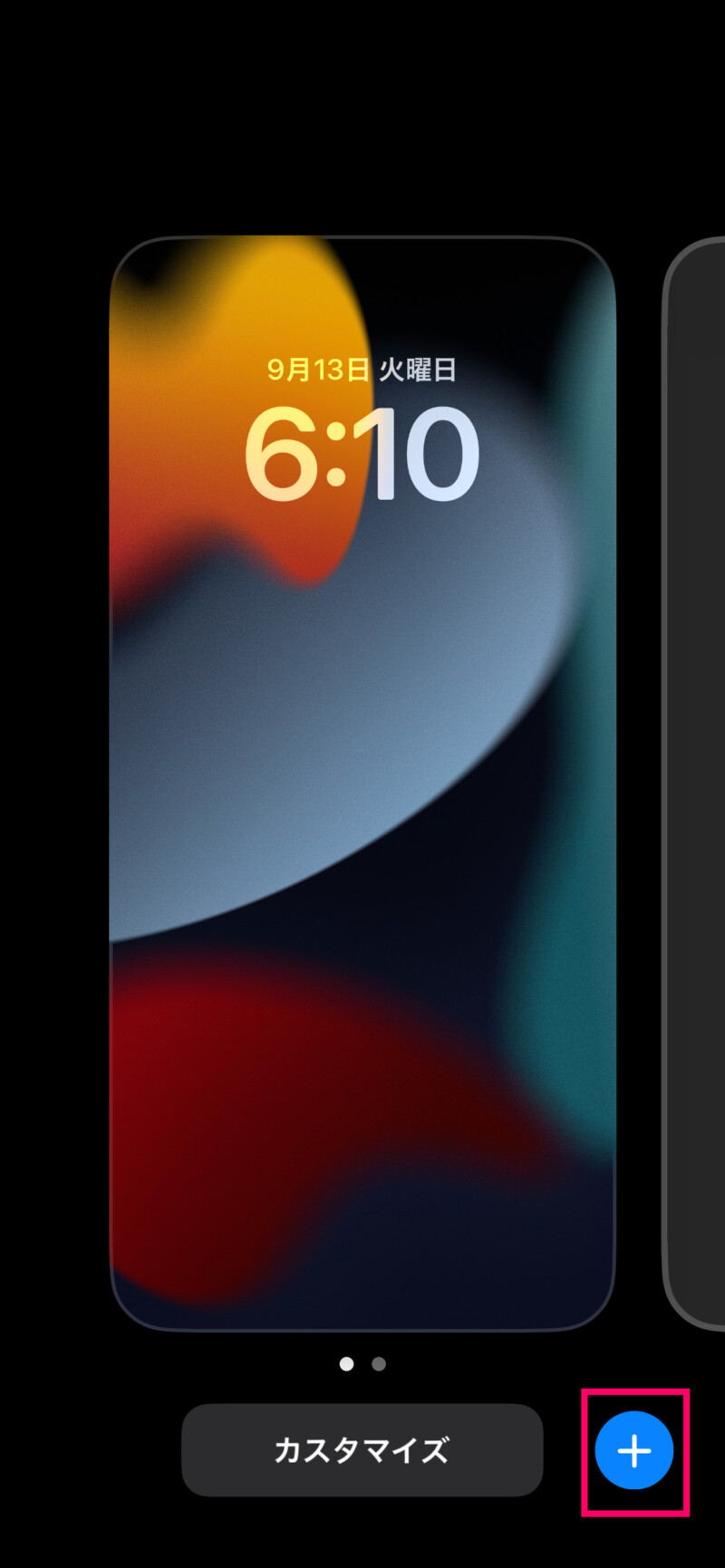
iPhoneのロック画面の壁紙を設定する方法
新しい壁紙を選択します。
自分の好きな写真を設定したり、天気や絵文字、カラーなどいろいろな壁紙を設定できます。
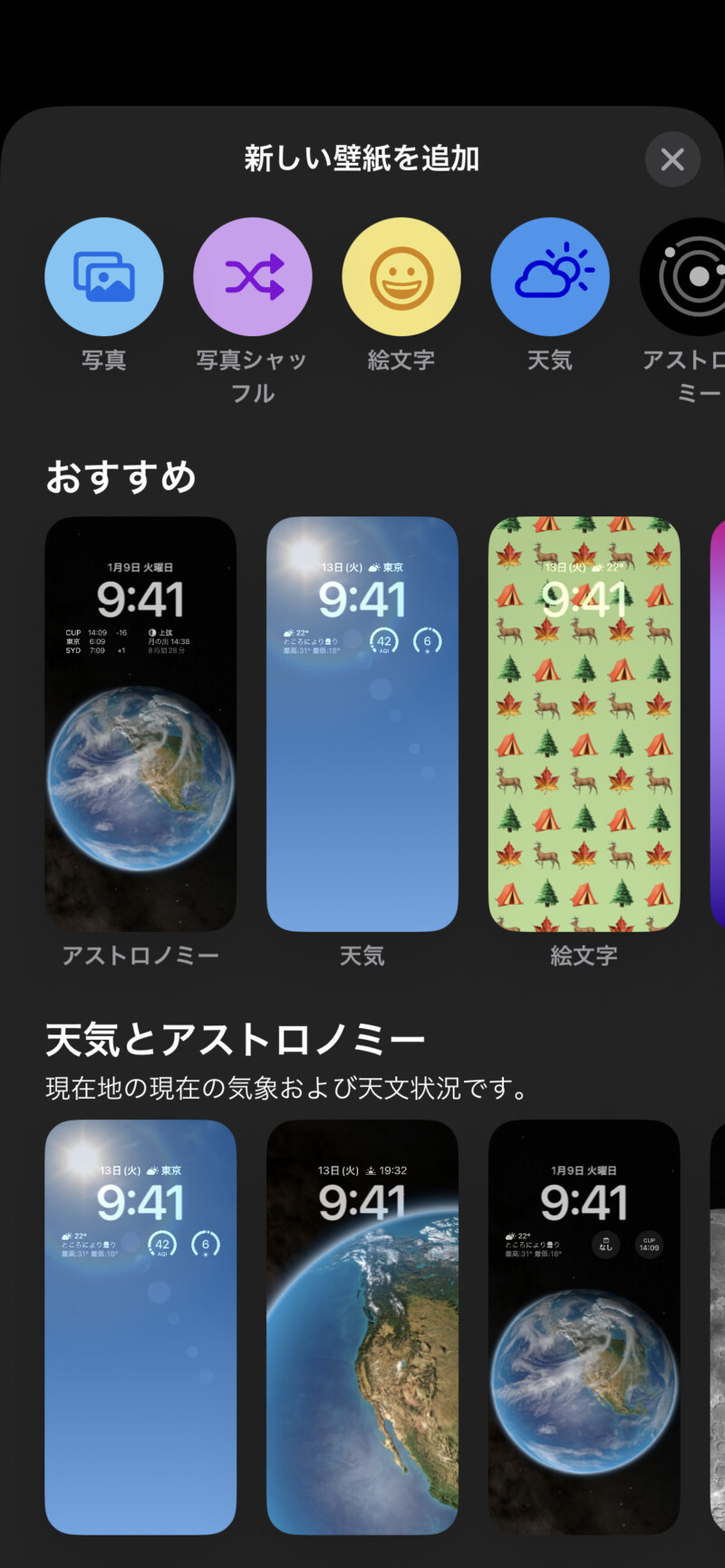
iPhoneのロック画面にウィジェットを設置する方法
壁紙を選んだら次はロック画面の内容をカスタマイズしていきます。
日付と曜日のところをタップするとウィジェットを選択できます。
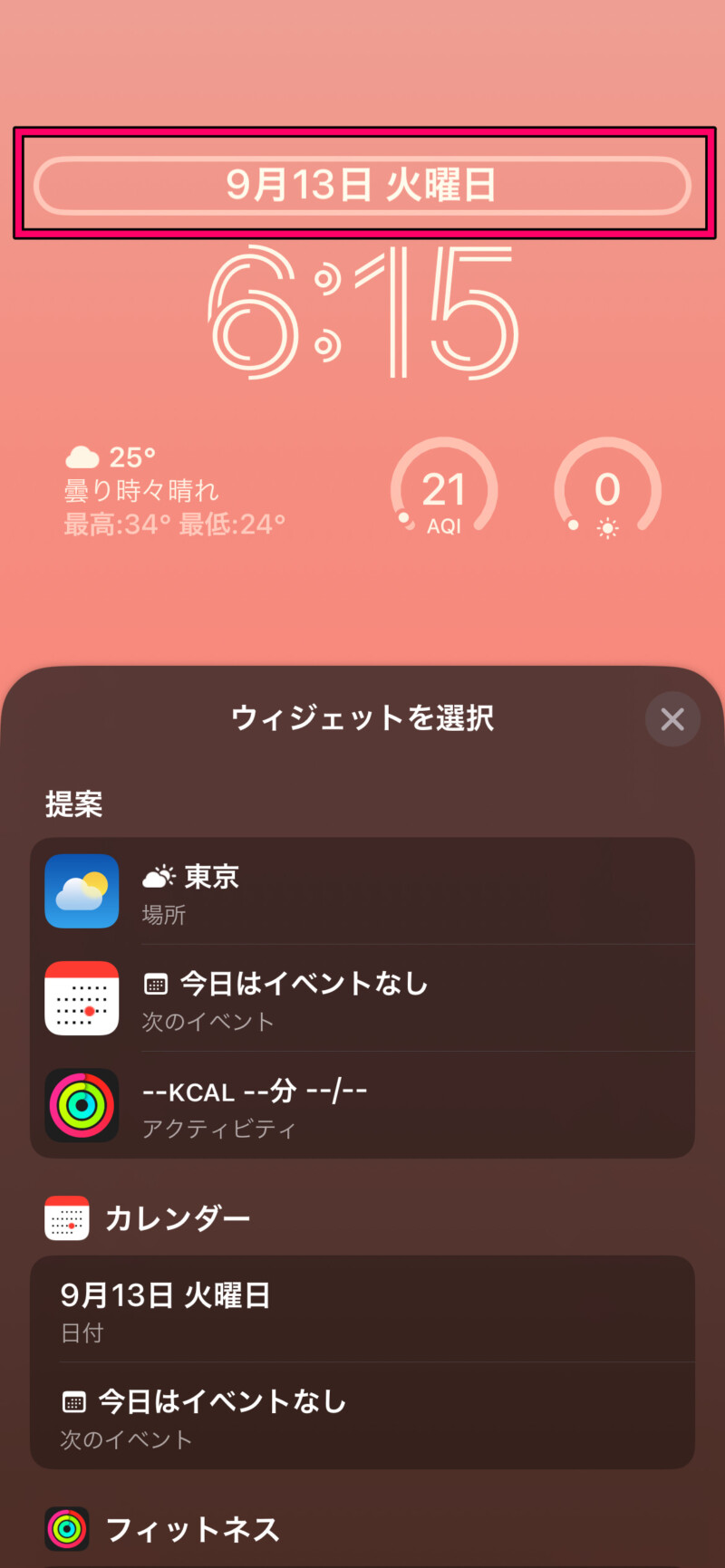
時間のところをタップするとフォントとカラーを選択できます。
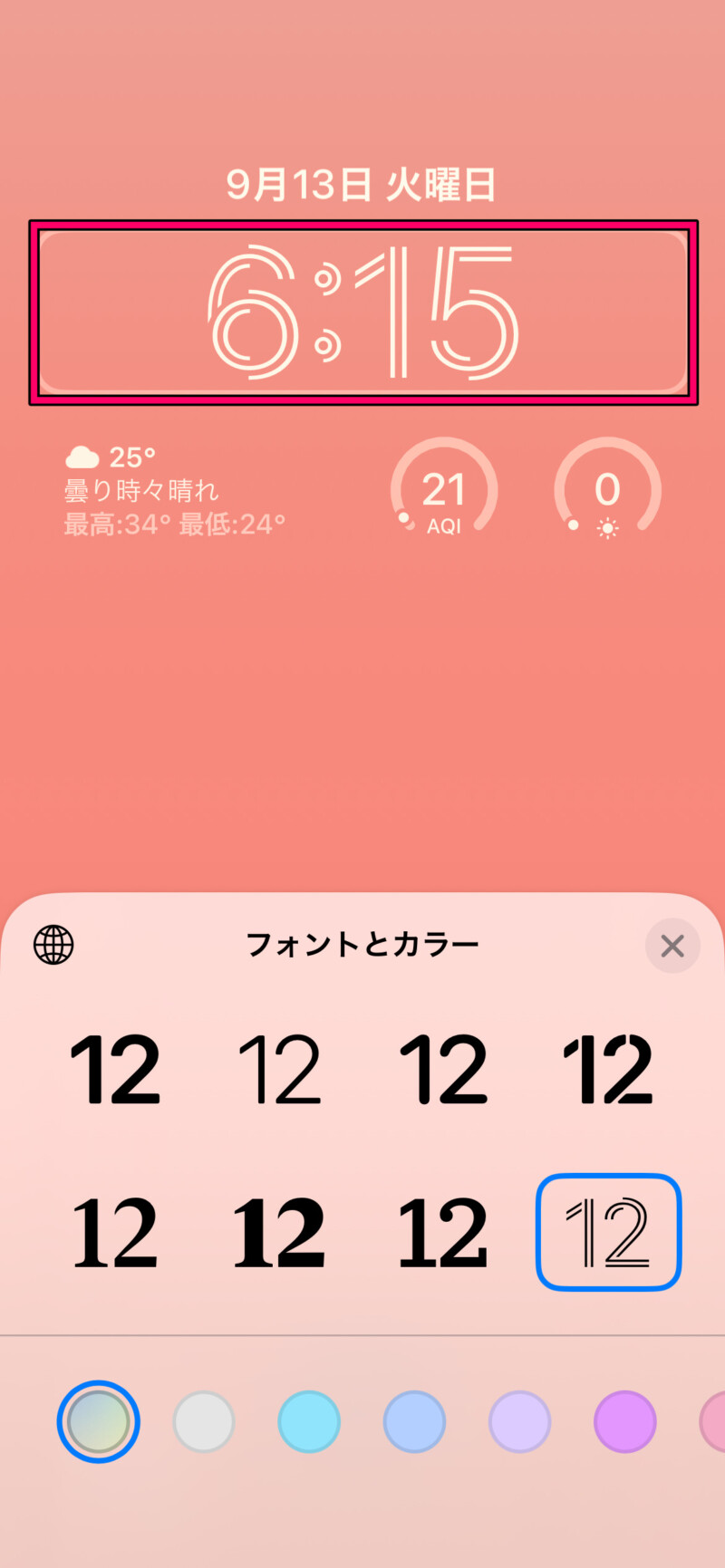
時間の下のところタップするとウィジェットを追加できます。
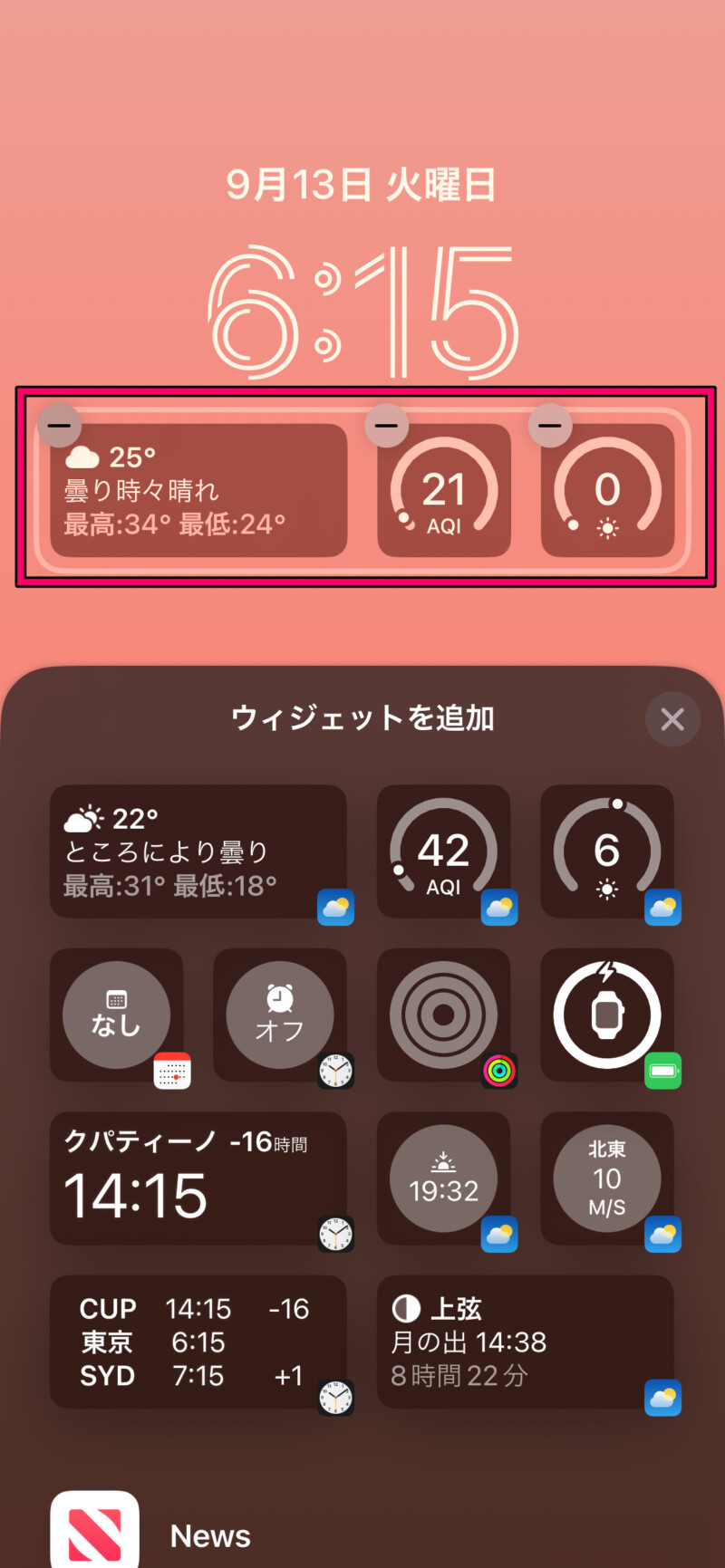
ロック画面の設定完了
ロック画面カスタマイズが終わったら画面右上の「追加」をタップ。
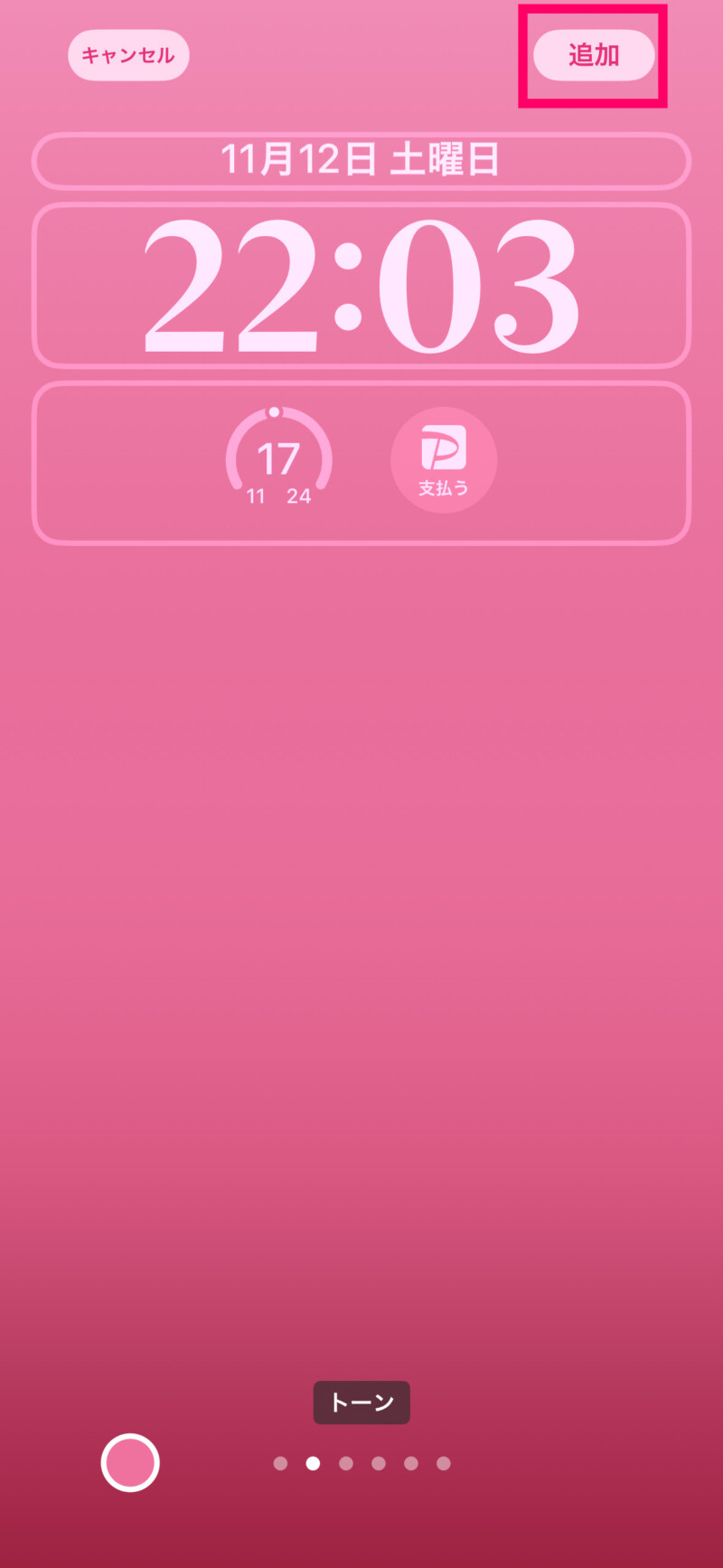
ロック画面の壁紙をホーム画面にも設定する場合は「両方に設定」をタップ。ホーム画面は別の壁紙にしたいという場合は「ホーム画面をカスタマイズ」をタップ。
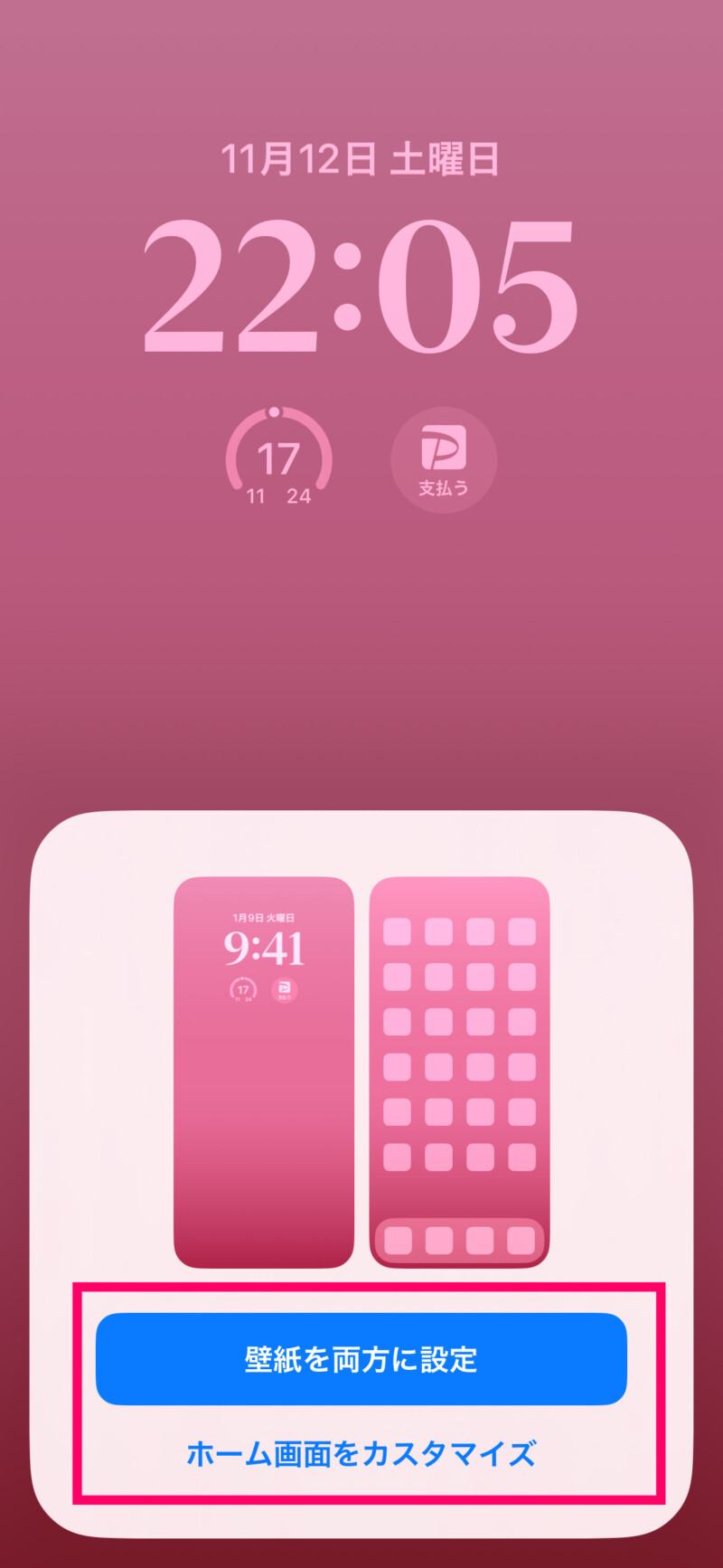
作成したiPhoneのロック画面をカスタマイズする方法
作成したロック画面を再度カスタマイズしたい場合は、ロック画面を長押しして「カスタマイズ」をタップ。

するとロック画面とホーム画面を選ぶ画面が表示されるので「ロック画面」をタップ。これでロック画面に設置しているウィジェットを編集することができます。
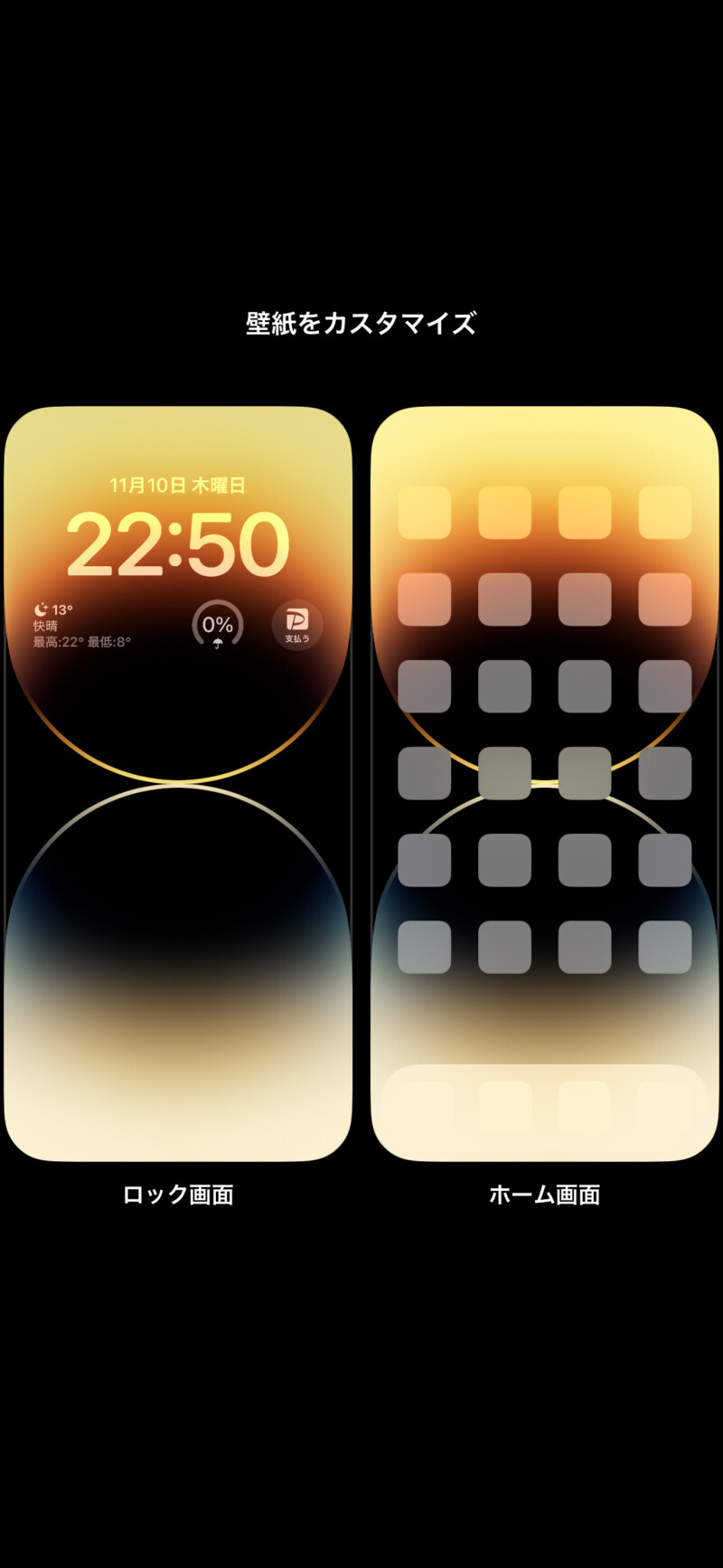
iPhoneのロック画面におすすめのウィジェット
ここからはロック画面に配置しておくと便利なおすすめウィジェットを紹介します。
PayPay
PayPayの支払画面にすぐにアクセスできます。
PayPayをよく使う人は設置しておくとめちゃくちゃ便利です。
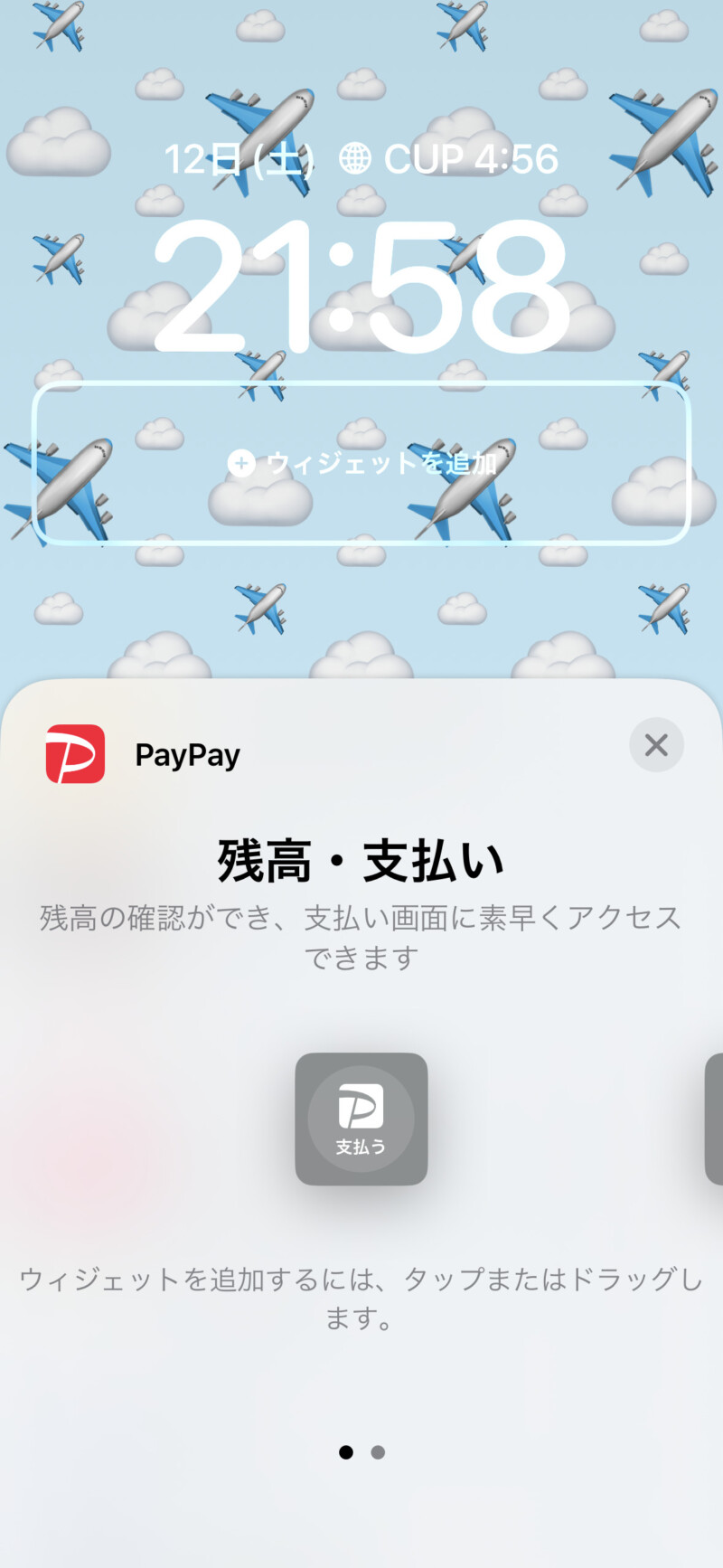
ウェザーニュース
今日の天気だけでなく、4日間の天気や3時間ごとの天気など、いろいろな天気情報が確認できるので便利です。
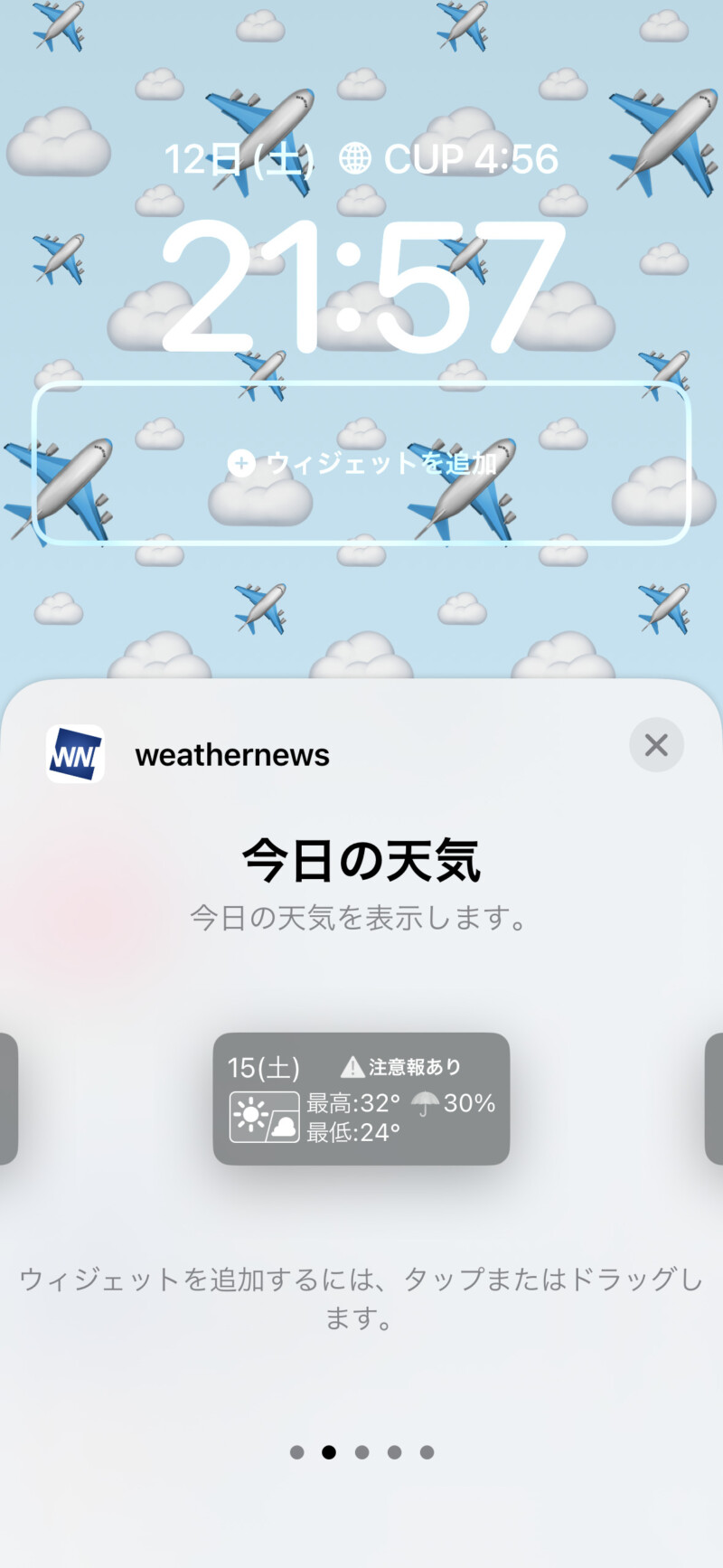
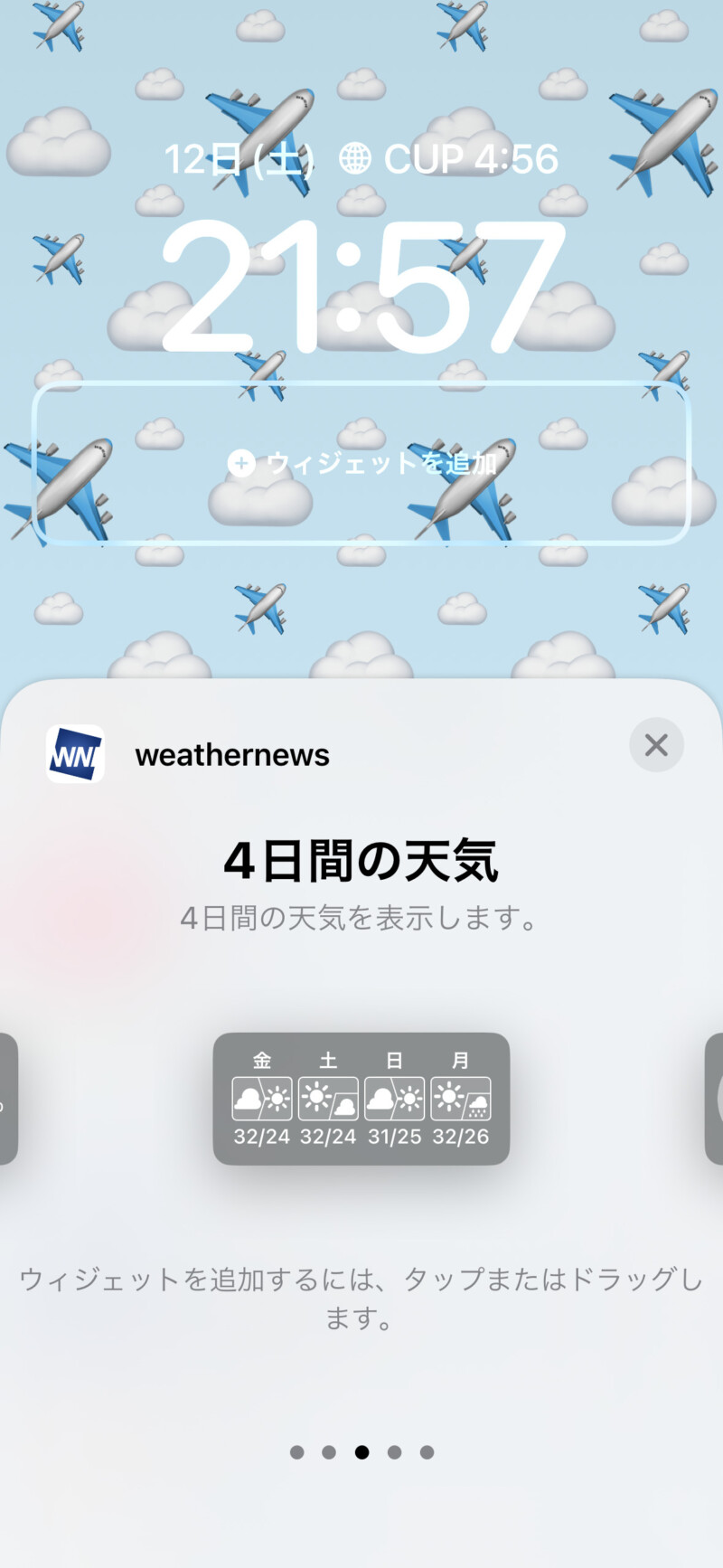
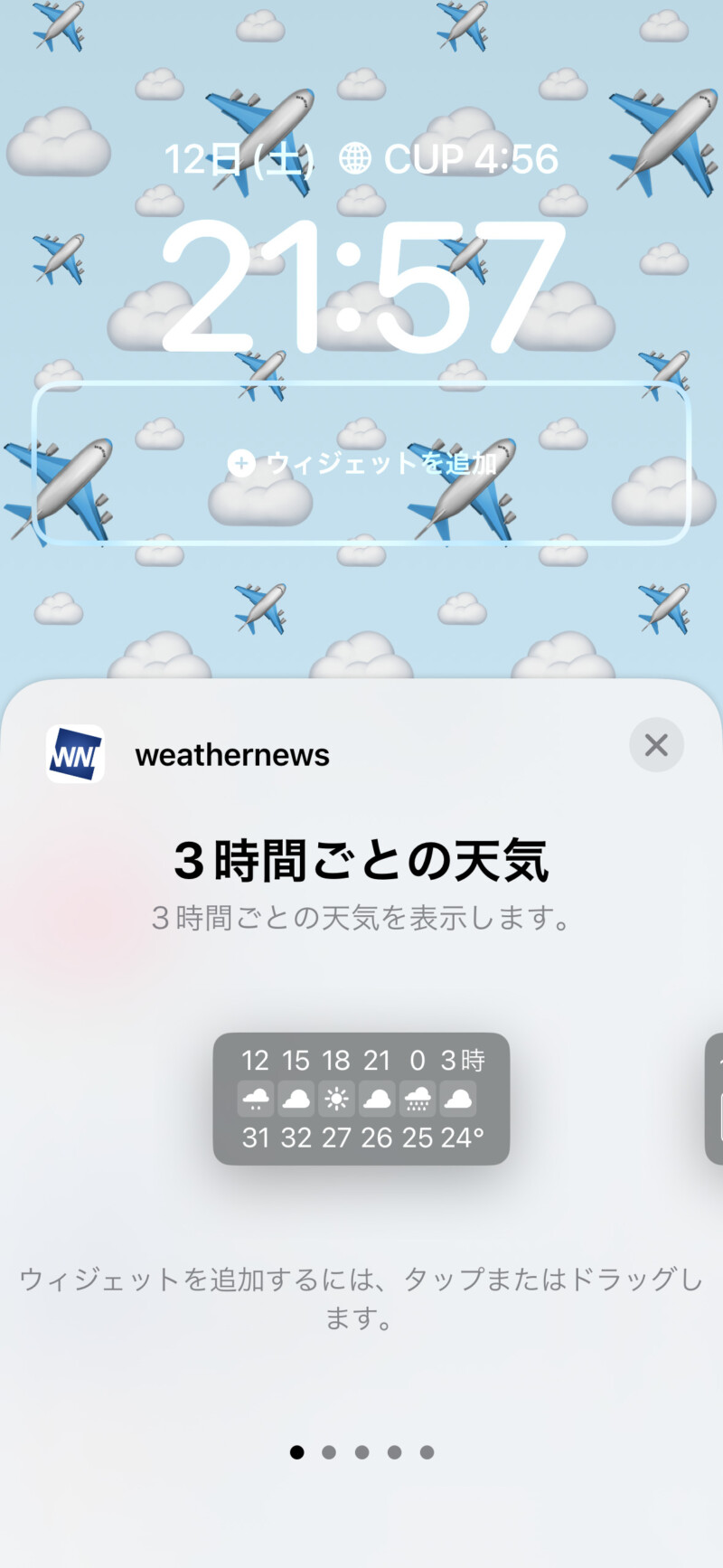
天気
iPhone標準天気アプリのウィジェットでは、気温や気象情報、日の出と日の入り、降水確率、風などの情報を確認できます。
iPhone標準天気アプリのウイジェットは小さいサイズばかりなので、情報はシンプルですが、ウィジェットスペースを1つしかとらないので、設置しやすいです。
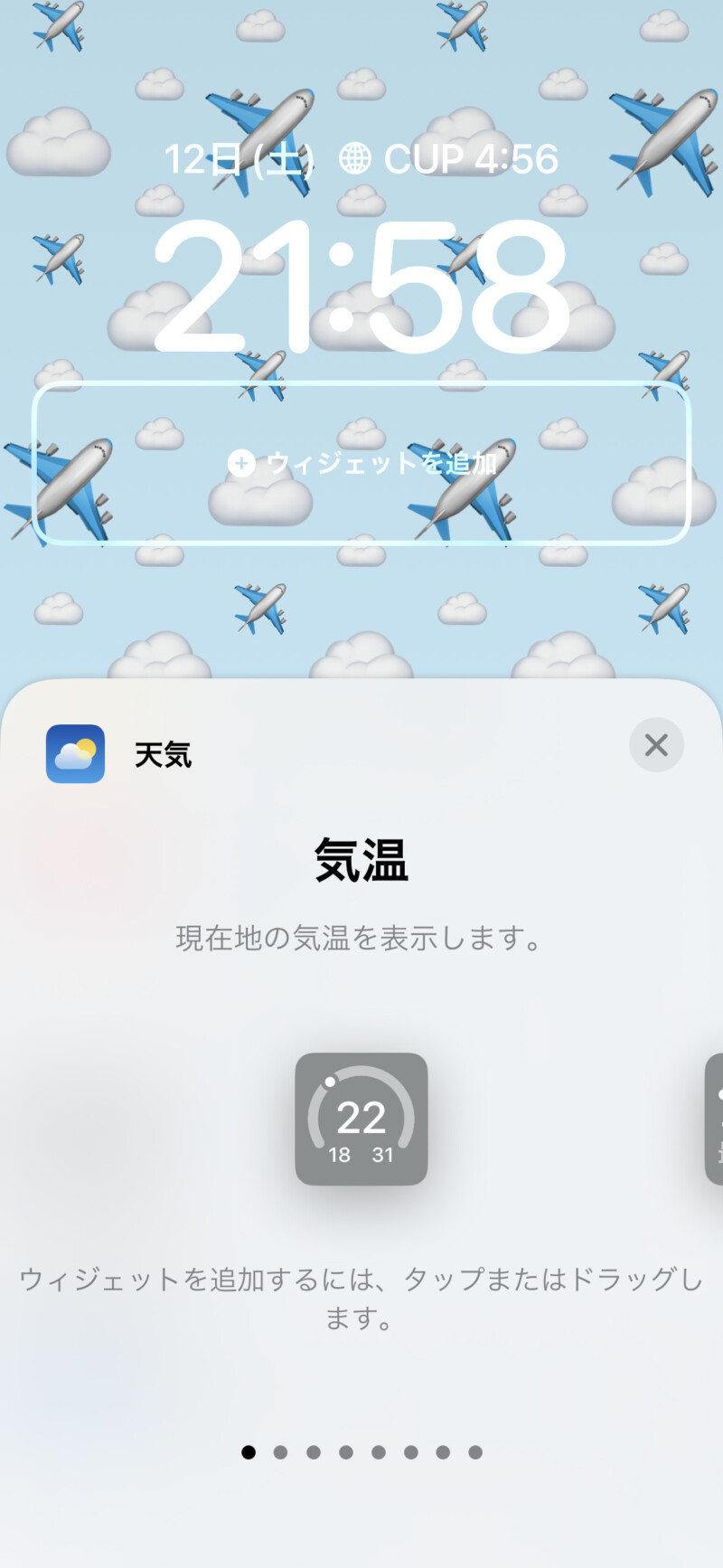
リマインダー
リマインダーをよく使う人は、リマインダーウィジェットを設置しておくと、すぐにリストにアクセスできるので便利です。
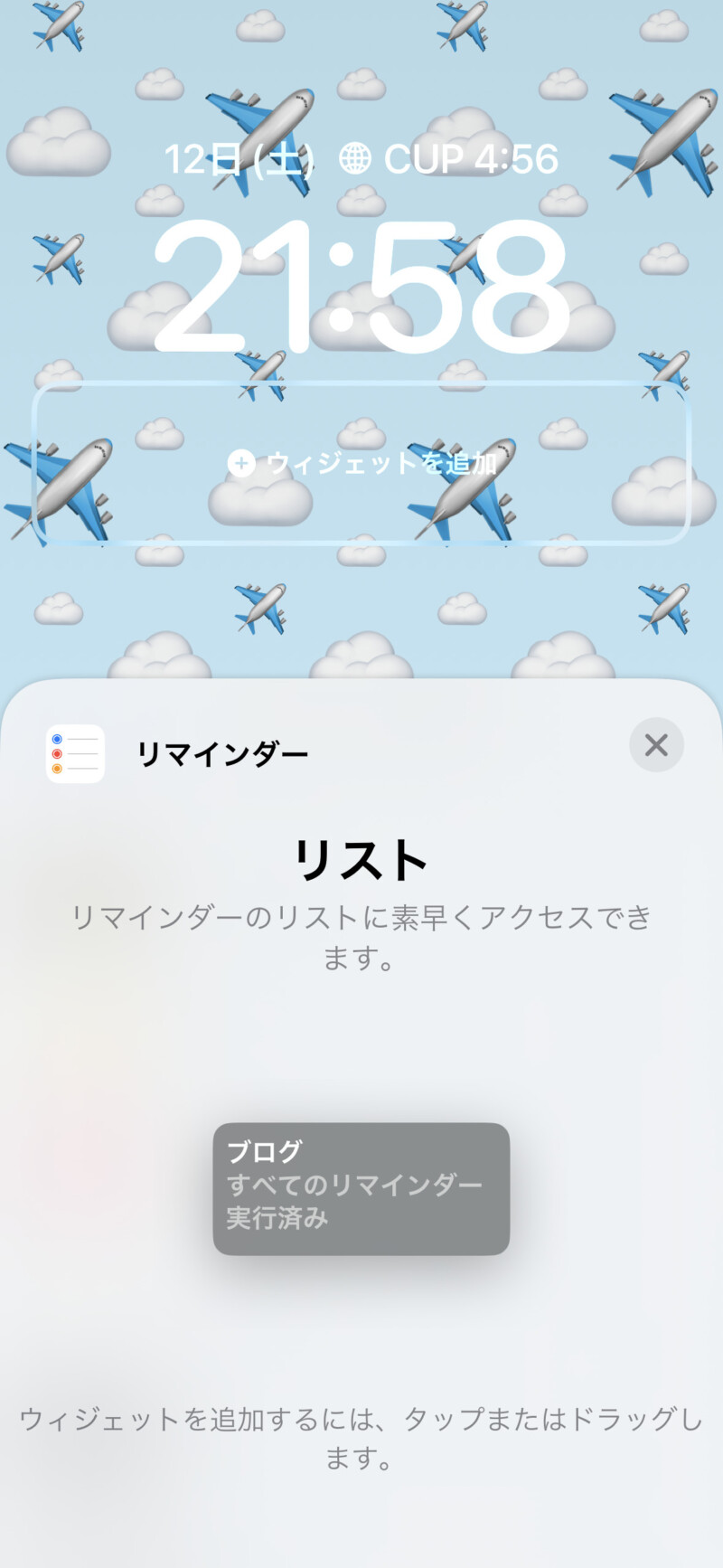
フィットネス
フィットネスウィジェットでは、アクティビティを情報を確認できます。
頻繁にアクティビティの進捗状況を確認したい場合は便利です。